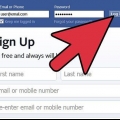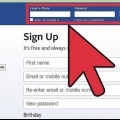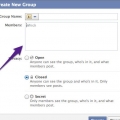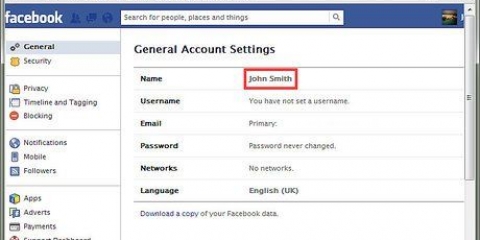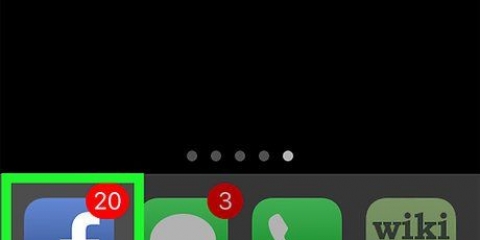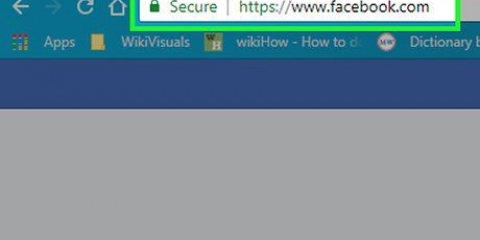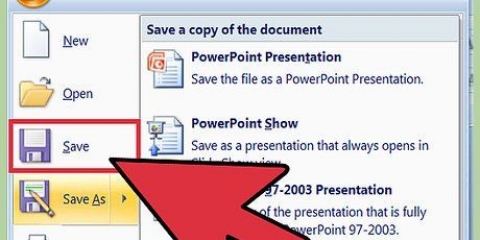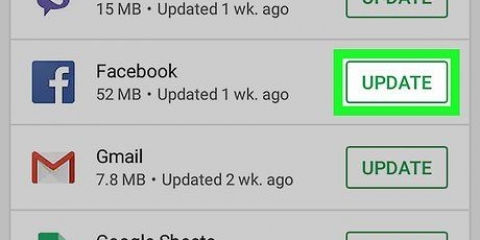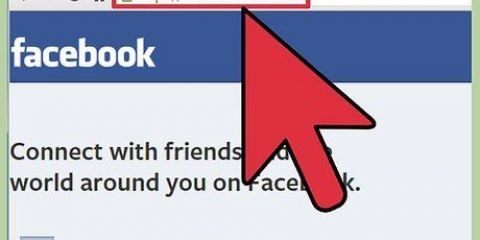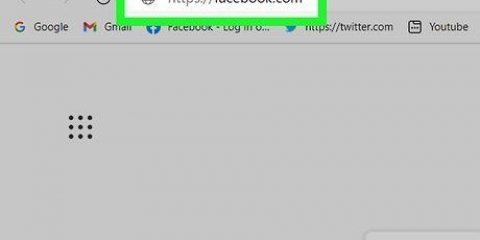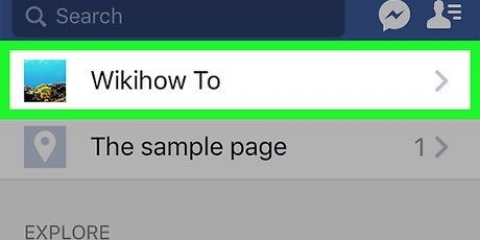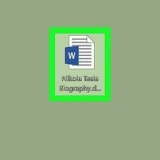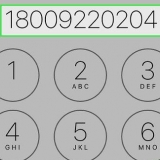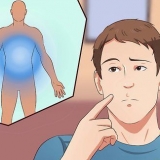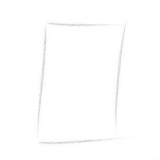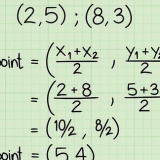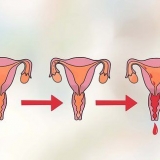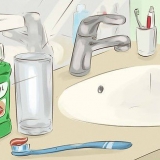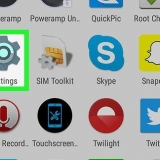För att välja ett foto i taget, klicka på ett foto och klicka "Öppen". För att välja flera foton bredvid varandra, klicka på det första fotot, tryck på Shift-tangenten och klicka på de foton du vill välja. Om du väljer två foton som är långt ifrån varandra kommer du automatiskt att välja alla foton däremellan. Klicka på "Öppen" när du är klar med att välja flera foton.
Titeln på ditt album. En bildtext för hela albumet. Om du vill lägga till en inledande mening eller catchy term till ditt album kan du skriva det under "Säg något om detta album..." Där bilderna är tagna. Det kan vara hur många platser du vill. Albumets datum. Kom ihåg att du kan gå tillbaka och lägga till fler bilder så många gånger du vill. För att göra det klicka på "Lägg till fler foton" längst ner till vänster på skärmen kan du lägga till fler bilder på samma sätt som du gjorde tidigare.

Tagga personer på bilden. Klicka på ansiktena på personerna på bilderna och skriv in rätt namn för att tagga dem. Lägg till en bildtext till fotot. Det gör du genom att skriva i det vita området under bilden. Lägg till datumet då bilden togs. Klicka på den lilla klockan längst ner till vänster för att lägga till denna information. Lägg till en destination. Klicka på den inverterade droppsymbolen längst ner till höger och lägg till platsen för fotot. Du kan också göra detta under rubriken, där det står "var togs detta?".


Alla vänner Anpassad -- detta alternativ låter dig ställa in andra alternativ som t.ex "Vänners vänner" eller så kan du bara göra albumet synligt för vissa personer på en lista.
Skapa ett fotoalbum på facebook
Genom att skapa ett fotoalbum på Facebook kan du dela dina minnen med dina vänner på ett roligt och organiserat sätt. Du kan skapa ett fotoalbum på några minuter och du kan alltid återgå för att redigera albumet efter att du har skapat albumet. Följ stegen i den här artikeln om du också vill veta hur du kommer igång med att dela dina fotomöjligheter på nolltid.
Steg

1. Gå till Facebooks hemsida. Gå till www.Facebook.com om du inte redan var där. Ange din e-postadress och ditt lösenord och registrera dig.

2. Välj "Lägg till foton/video". Du hittar det här alternativet högst upp i din nyhetsöversikt.

3. Välj "Skapa fotoalbum". det är alternativet på höger sida av skärmen. Nu kommer du till din dators hårddisk.

4. Välj dina foton. Sök på hårddisken efter de foton du vill lägga till. Om du har iPhoto kan du hitta dina bilder där. När du är klar med att välja dina foton tas du till en ny skärm där du kan börja sätta ihop ditt album. Du kan välja dina foton en i taget eller så kan du välja flera samtidigt:

5. Ange lite information om ditt album. Medan du väntar på att dina foton ska laddas upp fyller du i lite grundläggande information så att dina vänner kan lära sig lite mer om albumet. Använd alternativen längst upp på skärmen för att tillhandahålla följande information:

6. Välj om du vill visa bilderna i hög kvalitet. Om du vill göra det, klicka på rutan " Hög kvalitet" längst ner på skärmen. På så sätt tar det längre tid att ladda upp albumet, men du kan visa dina bilder i högre kvalitet.

7. Fyll i lite information om alla bilder. Om du vill kan du gå igenom alla bilder och lägga till mer information, eller så kan du göra det med några bilder. Så här kan du göra:

8. Ordna ordningen på dina bilder. Du kan lämna bilderna i den här ordningen, eller så kan du ändra ordningen efter uppladdningen. För att flytta dem kan du klicka på ett foto och dra fotot till önskad plats. Du kan också klicka på alternativet "Sortera efter datum" uppe till höger i fönstret, på så sätt listas bilderna kronologiskt baserat på när bilderna togs.

9. Välj ditt skivomslag. Det första fotot i albumet används som albumomslag som standard. Om du vill ändra det, klicka på pilen uppe till höger på fotot och klicka "Skapa skivomslag".

10. Välj sekretessinställningar. Klicka på "vänner" eller den aktuella inställningen längst ner och välj önskad inställning. Du kan välja mellan följande alternativ:

11. Klicka på "Platser". Nu kommer dina bilder att läggas upp på Facebook. Du kan återvända till albumet när som helst för att lägga till och ta bort foton eller för att redigera foton.
"Skapa ett fotoalbum på facebook"
Оцените, пожалуйста статью